
Satura rādītājs:
- Autors John Day [email protected].
- Public 2024-01-30 10:55.
- Pēdējoreiz modificēts 2025-01-23 14:59.

Dažreiz, rakstot saraksti datorā, nepietiek ar vārdiem, un, lai nodotu savu ziņojumu, jums ir nepieciešams kaut kas nedaudz krāsaināks, ievadiet emocijzīmes!
Emocijas ir mazas grafiskas ikonas, kas nodod sajūtu vai ideju, un to ir simtiem. Lai gan emocijzīmes ir ikdienišķa ziņojumapmaiņa, kas parasti ir iebūvēta viedtālruņa digitālajā tastatūrā, tās ir daudz retāk, ja tās atrodas galddatorā vai klēpjdatorā, jo nav vienkārša saskarne, lai pievienotu emocijzīmes ziņojumiem. Šis projekts to atrisinās ar programmējamu emocijzīmju tastatūru, kas izveidota par mazāk nekā 10 ASV dolāriem.
Bet kāpēc apstāties pie emocijzīmēm? Ir arī daudz citu grafisku simbolu, kas arī izsaka sajūtu, piemēram, plecu raustīšanās ¯ / _ (ツ) _/¯, 5 USD rēķins [̲̅ $ ̲̅ (̲̅5̲̅) ̲̅ $ ̲̅] un mans personīgais iecienītākais noraidošais atspulgs ಠ_ಠ. Es jums parādīšu, kā tos visus pievienot un viegli izveidot tastatūru, lai jūs varētu ievietot mūsu iecienītākās emocijzīmes jebkurā datora teksta laukā.
Gatavs, gatavosimies! (╯ ° □ °) ╯︵ ┻━┻
1. solis: Piegādes

Protams, viņi pārdod komerciālu emocijzīmju tastatūru par 100 USD, ko jūs varētu iegādāties. Tomēr tā ir liela nauda jaunumam un neļauj izmantot savas pielāgotās emocijzīmes. Turklāt es domāju, ka viņi tos vairs nepārdod.
Lūk, ko es izmantoju, lai izgatavotu savējo:
- USB ciparu tastatūra (9 ASV dolāri)
- Es atsaucos uz šo pamācību dažiem norādījumiem
- Es atradu visas emocijzīmes šeit un šeit.
Ja rakņājaties pa e-atkritumu tvertnēm, jūs pat varat bez maksas atrast tastatūru. Izmēģiniet universitātes vai ražotāju telpas, lai iegūtu bezmaksas izlietoto elektroniku.
2. darbība. Ciparu tastatūras atkārtota izveide

Lai ciparu tastatūra ciparu vietā rādītu emocijzīmes, taustiņi ir jāatkārto. Lai to izdarītu, es izmantoju AutoHotKey: https://autohotkey.com - bezmaksas un vieglu programmu, kas to dara perfekti.
Lai AutoHotKey zinātu, kas jādara, ir jābūt skriptam. Par laimi, tas ir neticami vienkārši, un to var mainīt, lai tas atbilstu jūsu emocijzīmju vajadzībām.
Sāciet jaunu Notepad failu, pēc tam nokopējiet un ielīmējiet tālāk norādīto kodu.
; Emociju ciparu tastatūras kartēšana
Numpad1:: Sūtīt EMOJI Numpad2:: Sūtīt EMOJI Numpad3:: Sūtīt EMOJI Numpad4:: Sūtīt EMOJI Numpad5:: Sūtīt EMOJI Numpad6:: Sūtīt EMOJI Numpad7:: Sūtīt EMOJI Numpad8:: Sūtīt EMOJI Numpad9:: Sūtīt EMOJI Numpad0:: Sūtīt EMOJI Numpad NumpadDot:: Sūtīt EMOJI NumpadDiv:: Sūtīt EMOJI NumpadMult:: Sūtīt EMOJI NumpadAdd:: Sūtīt EMOJI NumpadSub:: Sūtīt EMOJI NumpadEnter:: Sūtīt EMOJI Atgriezties
Nomainiet
EMOJI
teksta viettura tekstu iepriekš ar jums tīkamām emocijzīmēm, ja vien to var lasīt kā unikodu.
Lūk, kā izskatās mans:

Ir noderīgi izmantot unikoda emocijzīmju atsauci, lai jūs zināt, ka emocijzīmes tiks parādītas pareizi. Emociju iegūšanai izmantoju vietni https://getemoji.com/, kā arī tukšu lodziņu rāda emocijzīmes, kas nav draudzīgas Unikodam □.
Kad visas emocijzīmes ir savās vietās, izvēlieties “Saglabāt kā” un nosauciet failu ar paplašinājumu.ahk, nevis noklusējuma.txt. Es izvēlējos emojikeyboard.ahk. Es to saglabāju savā darbvirsmā, lai varētu ērti piekļūt.
3. darbība. Izveidojiet emocijzīmju uzlīmes

Tagad, kad atslēgas ir kartētas, jums ir jābūt vizuālam identifikatoram, lai parādītu, kāda ir katra atslēga. Es izmērīju taustiņu vāciņus kā 15 mm un izveidoju vienkāršas uzlīmes ar savām emocijzīmēm uz 15 mm kvadrātiem.
4. solis: pielīmējiet šīs uzlīmes

Es izdrukāju daudz vairāk uzlīmju, nekā man vajadzēja, tādēļ, ja vēlāk gribētu mainīt emocijzīmes, es varētu noņemt uzlīmi, pārveidot atslēgu un uzlikt jaunu uzlīmi. Tas šķita vienkāršākais un vājāko tehnoloģiju risinājums emociju maiņas problēmai vēlāk.

Uz taustiņiem, kurus es gribēju, bija uzliktas uzlīmes un tās bija kartētas, un es biju gatavs doties!
5. darbība: emocijzīmju laiks
Pievienojiet tastatūru, palaidiet programmu AutoHotKey un pēc tam veiciet dubultklikšķi uz darbvirsmā saglabātās emojikeyboard.ahk, lai palaistu pārrakstīšanas skriptu. Gatavs! Sāciet lietot visas emocijzīmes!
Daži taustiņi netika izmantoti manā izvēlētajā tastatūrā.
- 00: Šīs konkrētās cipartastatūras ierobežojums ir tāds, ka tajā ir taustiņš 00, kas ir tikai dubultskāriens 0 taustiņam, nevis atsevišķa taustiņa pārveidošanai.
- Atpakaļatkāpe: es to atstāju kā noklusējumu, lai es varētu viegli noņemt kļūdaini ierakstītās emocijzīmes no tās pašas tastatūras.
- NumLock: tas darbojas kā emocijzīmju tastatūras ieslēgšanas poga, tāpēc varu atstāt to pieslēgtu un ieslēgt tikai tad, kad esmu gatavs nosūtīt emocijzīmes pa e -pastu.

Protams, jūs varat kopēt un ielīmēt emocijzīmes, bet kur ir tā jautrība? Turklāt Windows 10 lietotājiem ir iespēja atvērt ekrānā redzamo emocijzīmju sarakstu, nospiežot WinKey+punktu. Abas šīs ir iespējas, taču neizskatās gandrīz tik forši kā izmantot savu īpašo tastatūru visbiežāk izmantotajām emocijzīmēm.
Vai jūs izveidojāt šo projektu? ES vēlos to redzēt! Kopīgojiet emocijzīmju tastatūras attēlu zemāk esošajos komentāros.
Priecīgu veidošanu:)
Ieteicams:
HotKeys tastatūra ar pielāgotiem profiliem: 14 soļi (ar attēliem)

HotKeys tastatūra ar pielāgotiem profiliem: es ceru, ka šīs pandēmijas laikā jums veicas labi. Esi piesardzīgs. Esi stiprs. #COVID19Kļūstot par industriālo dizaineri, man katru dienu ir jāpiekļūst vairāk nekā 7–8 programmatūrām, kas ietver Solidworks, Photoshop, Illustrator, Keyshot, Indesign utt., Un jā, dažas g
Osu! Tastatūra: 8 soļi (ar attēliem)

Osu! Tastatūra: Es nesen sāku spēlēt ritma spēli ar nosaukumu osu! un, redzot komerciālas mini tastatūras videoklipu, es domāju, ka būtu jautrs projekts pats to izveidot. Neilgi pēc tam es nolēmu, ka būtu laba ideja to novietot uz pamācībām kā
Arduino mehāniskā tastatūra: 5 soļi (ar attēliem)

Arduino mehāniskā tastatūra: man bija vajadzīgs tapas spilventiņš citam projektam, tāpēc es nolēmu izveidot tastatūru ar detaļām, kas man bija mājās
Emociju izteicējs: 4 soļi
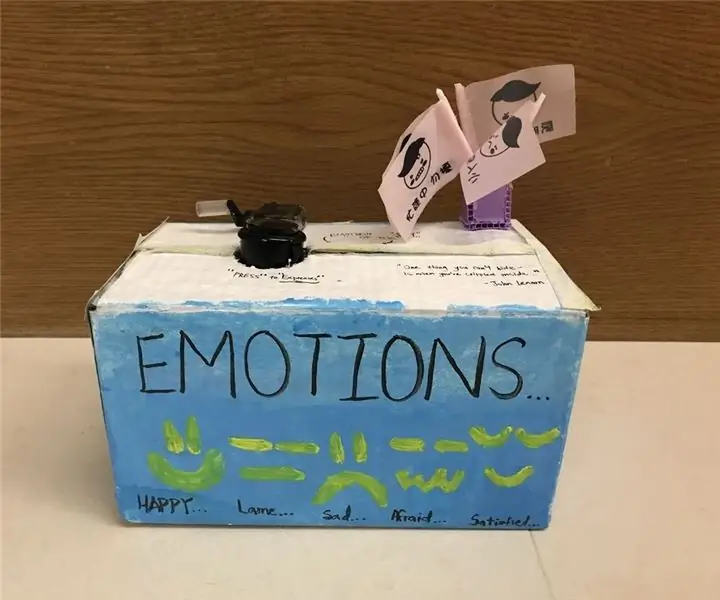
Emociju izteicējs: Ievads: Šī mašīna ir emociju izpausme, tā darbojas, palīdzot cilvēkiem, kuri nemāk izteikt savas jūtas, izteikt savas jūtas. Šī mašīna var palīdzēt cilvēkiem, kuriem nepieciešama palīdzība vai kāds, kas viņus uzklausa, sūdzas par lietām, kas ir
Mākslīgais augu emociju izteicējs (A.P.E.X.): 7 soļi (ar attēliem)

Mākslīgo augu emociju izteicējs (A.P.E.X.): Bet pagaidiet … Ir vēl
